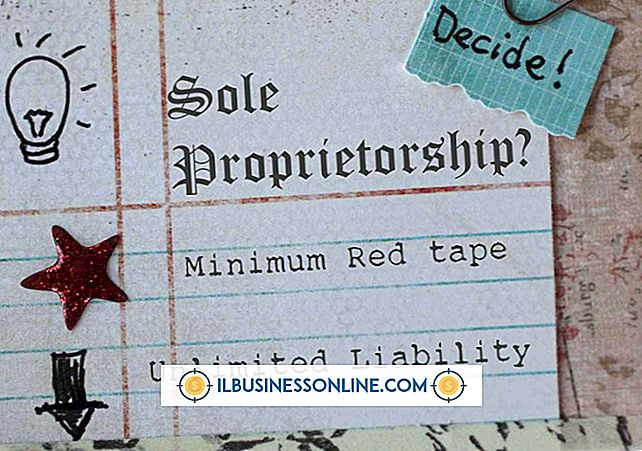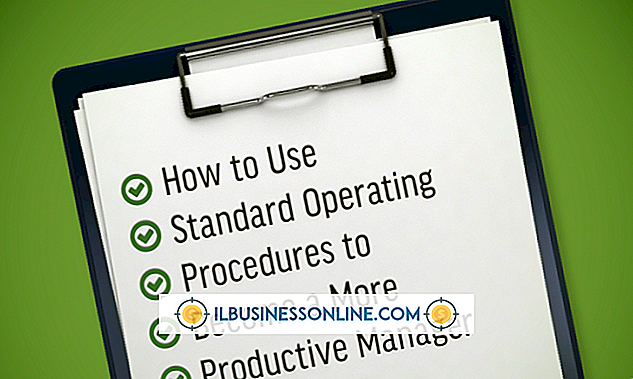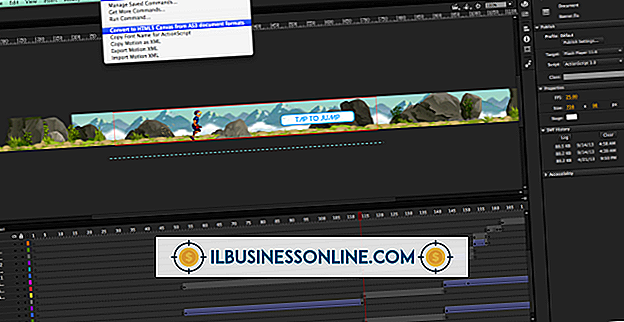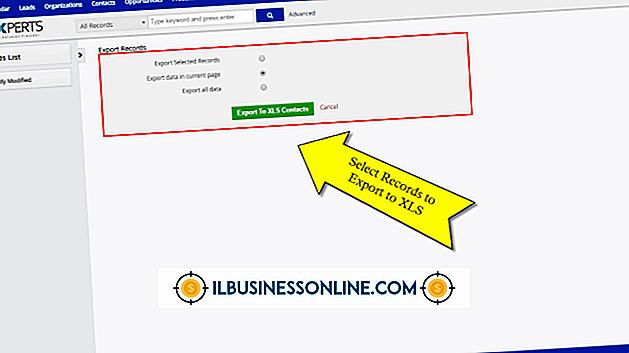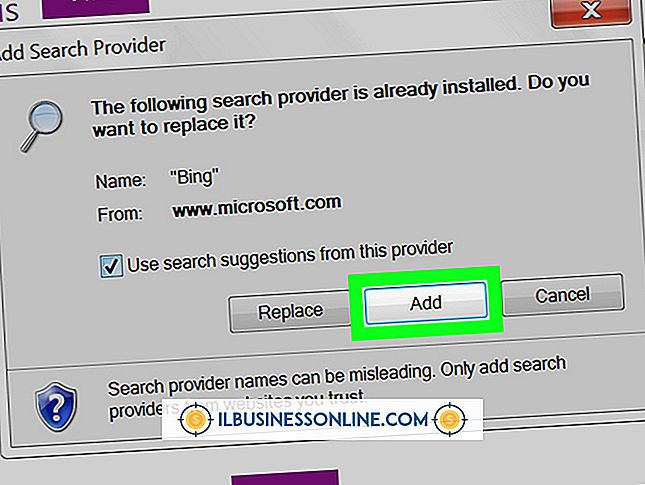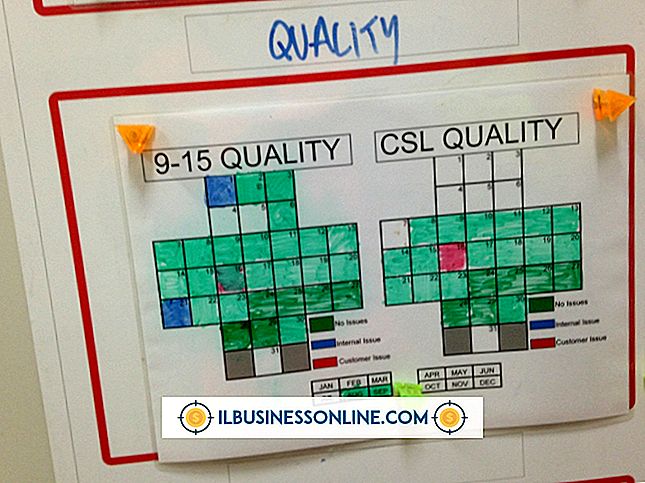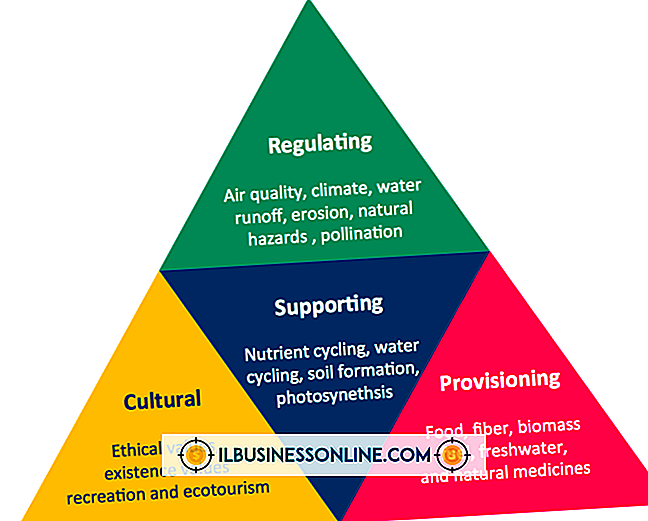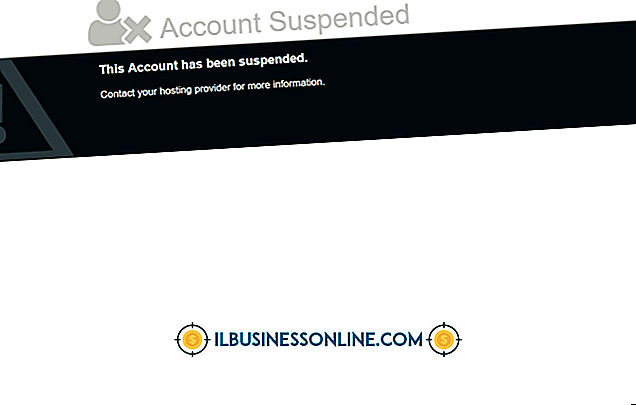Explorer.exe indlæses ikke under opstart

Hvis din explorer.exe-fil ikke indlæses, når du starter computeren, kan det betyde filkorruption, en systemfejl eller tilstedeværelsen af en virus. Problemet er typisk begrænset til netop denne fil og kan ofte repareres ved at fjerne eventuelle vira fra din computer samt at bruge systemcheck og reparationsværktøjer. Du kan også forsøge at reparere problemet ved at få adgang til registreringseditoren. Disse værktøjer er tilgængelige for enhver bruger med administratorrettigheder, så du skal muligvis kontakte systemadministratoren, inden du foretager nogen ændringer.
Test Explorer.exe Operation
Hvis din startmenu og ikoner ikke indlæses ved opstart, er explorer.exe-indlæsningen forkert, ikke det eneste mulige problem. Du kan forsøge at indsnævre problemet ved at udføre nogle fejlfindingstrin. Genstart din computer i Safe Mode; Hvis alt læsses korrekt, kan problemet være forankret i en virus eller anden malware, og ikke en korrupt fil. Herefter skal du kontrollere placeringen af din explorer.exe-fil. Hvis filen er placeret andetsteds end "C: \ Windows, " kan din computer være inficeret. Hvis problemet er konsistent, uanset hvad du forsøger, og explorer.exe er på sit rigtige sted, er problemet sandsynligvis rodfæstet i filen explorer.exe, og det kan repareres ved hjælp af system reparationsværktøjer.
Kør Virus Scan
Mange vira kan angribe systemfiler og enten korrupte dem eller på anden vis gøre dem ubrugelige. Selvom en virus ikke angriber explorer.exe, kan det forstyrre Windows 'evne til at indlæse explorer.exe ved opstart. Genstart computeren i fejlsikret tilstand ved at trykke på og holde F8-tasten nede, når den genstarter, og derefter køre en fuld systemvirusscanning på din computer. Karantæne eventuelle virus eller inficerede filer, det kan finde, og genstart derefter din computer normalt. Karantæne filer er harmløse, så du behøver ikke at slette dem for at finde ud af om fjernelsen af viruset løste problemet. Hvis du har brug for et program til at scanne din computer med, skal du prøve Avira, Kaspersky eller Malwarebytes.
Kør Chkdsk
Chkdsk (check disk) er et værktøj, der kontrollerer integriteten af dine filsystemer for at sikre, at alle nødvendige funktioner kører korrekt. Det vil nogle gange køre automatisk efter en fejl eller ukorrekt afbrydelse, men du kan køre det manuelt når som helst. åben "computer" - hvis du ikke kan se din startmenu, skal du trykke på tasterne "Windows" og "E" samtidigt - højreklik på harddisken og klik på "Egenskaber". Klik på fanen "Værktøjer", og klik derefter på "Check" under kategorien "Fejlfinding". Denne proces vil tage noget tid at afslutte, og i visse tilfælde kan du bede dig om at udføre diskkontrol, når din computer genstarter. Lad scanningen fuldføre, og hvis der opstår fejl, vil chkdsk forsøge at reparere dem.
Reparer Windows-filer
Hvis explorer.exe ikke indlæses og måske ikke indlæses, selvom du forsøger at starte det direkte, kan det blive ødelagt. Dette kan nogle gange afhjælpes ved at køre systemfilcheckeren, der forsøger at reparere vigtige Windows-filer. Åbn "Computer" igen, og dobbeltklik derefter på den harddisk, du vil scanne. Klik på "Fil", sving over "Åbn kommandoprompt", og vælg derefter "Åbn kommandoprompt som administrator." Når kommandoprompten åbnes, skal du skrive "sfc / scannow" og trykke på "Enter." Denne proces kan også tage lidt tid, men når den er færdig, vil den vise, om den har fundet korrupte filer, hvad de var, og om de kunne repareres eller ej. Efter scanningen skal du genstarte computeren og forsøge at bruge den normalt.
Adgang til registreringseditor
Din computers registreringsdatabase er databasen med alle vigtige oplysninger på din computer, og en metode til at reparere et explorer.exe problem er at få adgang til en bestemt nøgle inden for den. Åbn din startmenu, og skriv derefter "regedit" for at åbne registreringseditoren. Dobbeltklik på mapperne for at få adgang til følgende nøgle: "HKEY_LOCAL_MACHINE \ SOFTWARE \ Microsoft \ Windows NT \ CurrentVersion \ Image File Execution.options." Hvis du ser enten "explorer.exe", "iexplorer.exe" eller begge under denne tast, skal du slette dem - de skal ikke være der. Luk editoren, og genstart derefter din computer. Sørg for at sikkerhedskopiere dit registreringsdatabase, før du prøver dette trin, og hvis der opstår problemer, skal du få adgang til registreringseditoren i sikker tilstand og indlæse din gemte fil.